У цьому посібнику ви навчитеся, як налаштувати тривалість та напрямок анімаційних ефектів в PowerPoint. Анімації - потужний інструмент для привабливого представлення і привертання уваги вашої аудиторії. Цей посібник проведе вас через різні варіанти, які вам доступні, та надасть поради з ефективного використання тригерів і анімаційних ефектів. Давайте почнемо!
Головні висновки:
- Майстер-класи та посібники допоможуть зрозуміти анімацію в PowerPoint.
- Ви можете налаштовувати напрямки в'явлення елементів та їх рухи.
- Тригери дозволяють створювати інтерактивні анімації, які активно залучають аудиторію.
- Опції ефектів полегшують сховання та виявлення об'єктів під час презентації.
Інструкція крок за кроком
Вибір та налаштування форм анімацій
Щоб розпочати налаштування анімацій, спочатку виберіть об'єкт. У цьому прикладі ми обираємо форму анімації "Зачищення". Ця опція ефекту дуже потужна, оскільки дозволяє створювати привабливі анімації. Після того, як ви вибрали свій об'єкт, ви можете налаштувати параметри в області анімації.
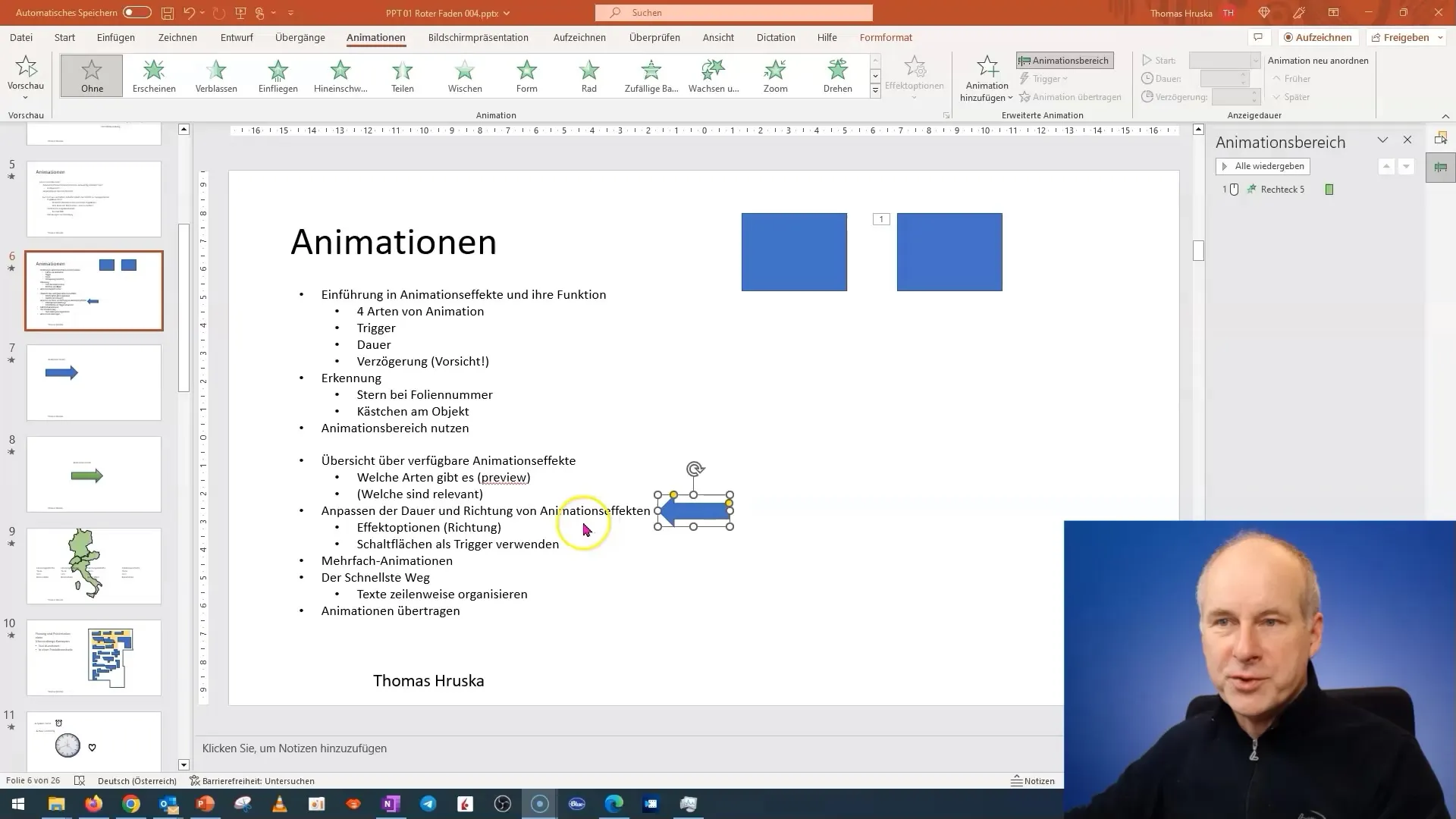
Анімації з різних напрямків
Цікавий аспект налаштування анімації - можливість робити елементи видимими з різних напрямків. Для цього перейдіть до області анімації та оберіть, звідки має прийти об'єкт - зверху, знизу, праворуч чи ліворуч. Це дозволяє вам мати гнучкі можливості для створення більш динамічних презентацій.
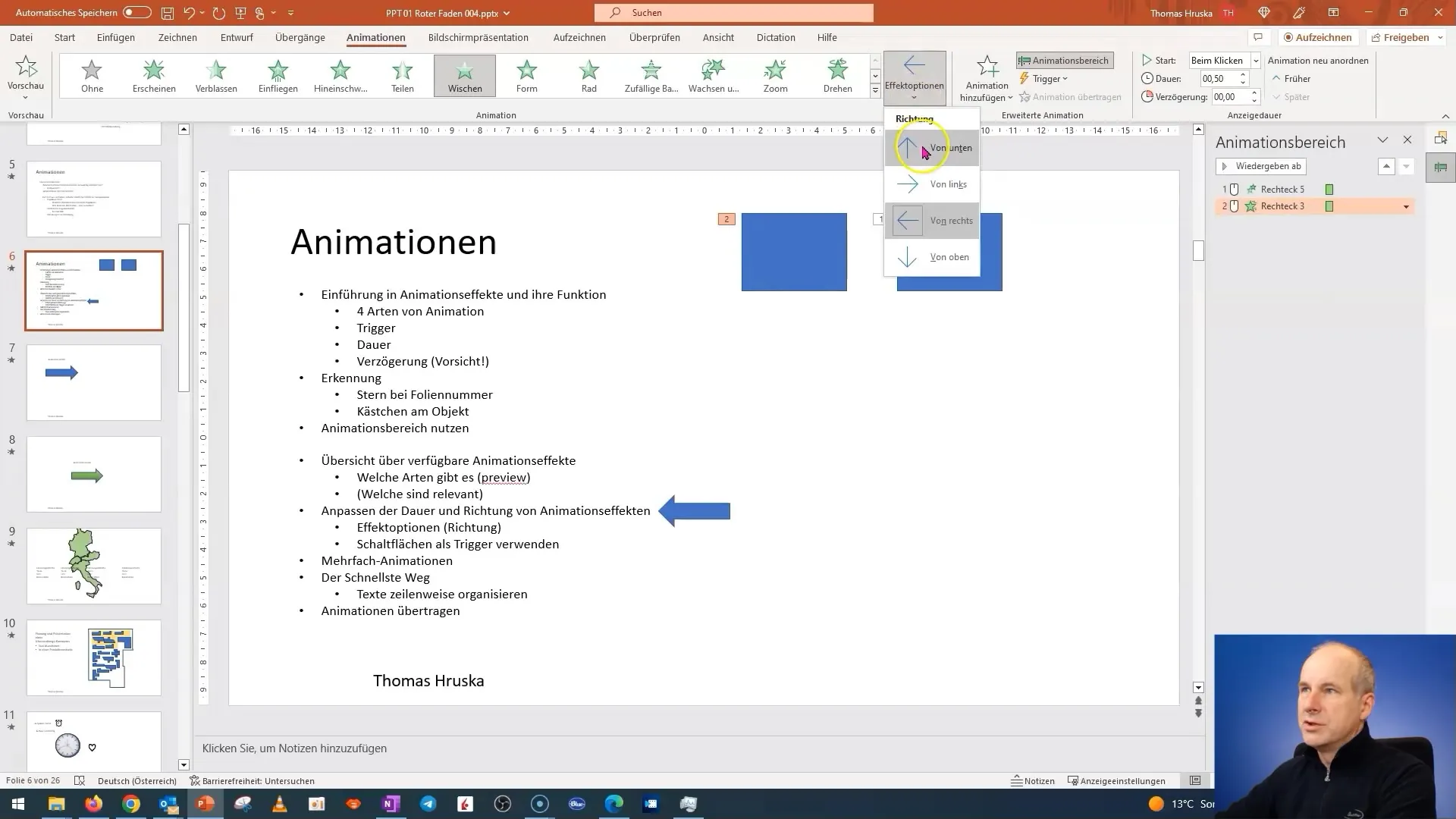
Використання тригерів для інтерактивної презентації
Ще одна важлива функція анімації в PowerPoint - тригери. З їх допомогою ви можете встановити, що певні анімації виконуватимуться лише при кліку на певний об'єкт. Для цього потрібно відповідним чином назвати ваш елемент, що викликає тригер, а потім додати дію тригера, несправедливо до вашого об'єкта. Це потребує трохи планування та організації, але воно дозволяє створити повністю інтерактивний слайд.
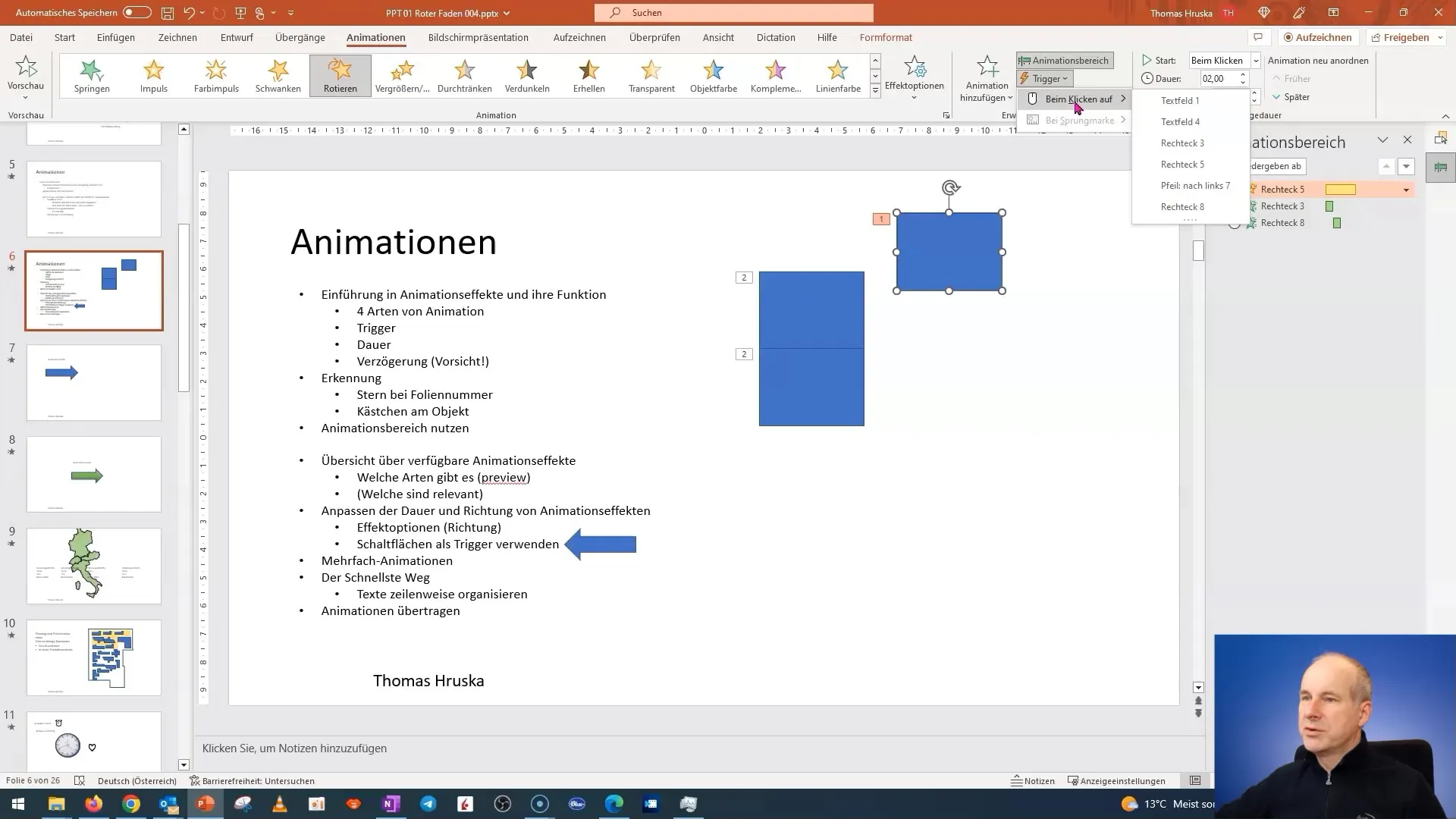
Опції ефектів для сховання та виявлення
Гарний дизайн презентації охоплює не тільки виявлення вмісту, але і розумне сховання. Ви можете перейти до опцій ефектів та обрати, що елемент буде схований під час наступного клацання мишею. Це призводить до більш плавного та професійного представлення. Протестируйте ці опції в режимі презентації, щоб побачити, як вони працюють.
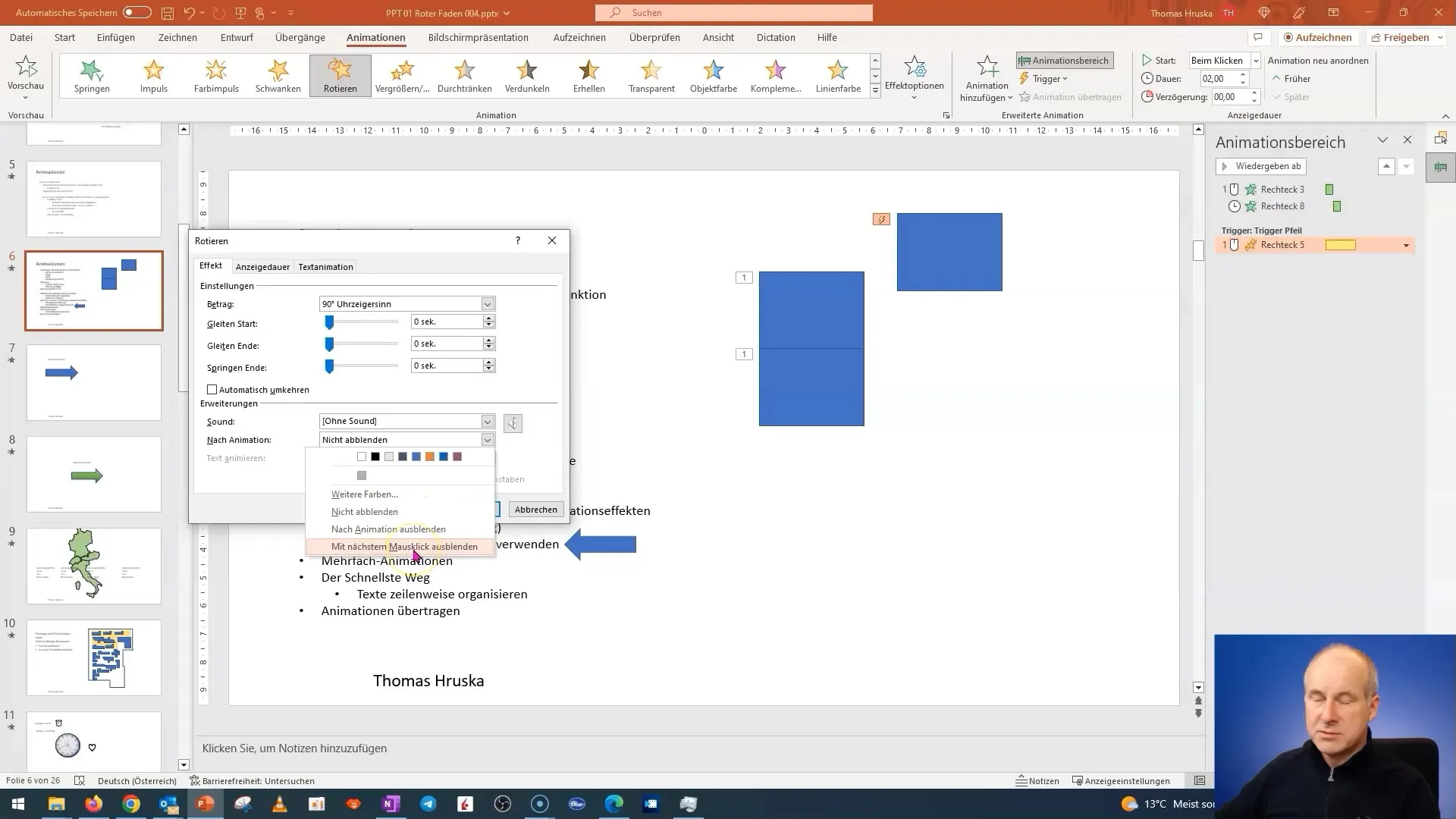
Створення професійних анімацій
Ваші нові навички з налаштування тривалості та напрямків анімацій дають вам можливість створювати дійсно професійні анімації. Використовуйте ці техніки для цікавого представлення даних та графіки. З можливістю обертання та пересування об'єктів ви можете створити візуальні наративи, які зацікавлять вашу аудиторію. Експериментуйте з різними анімаціями та дізнайтеся, які найкраще підходять для вашого вмісту.
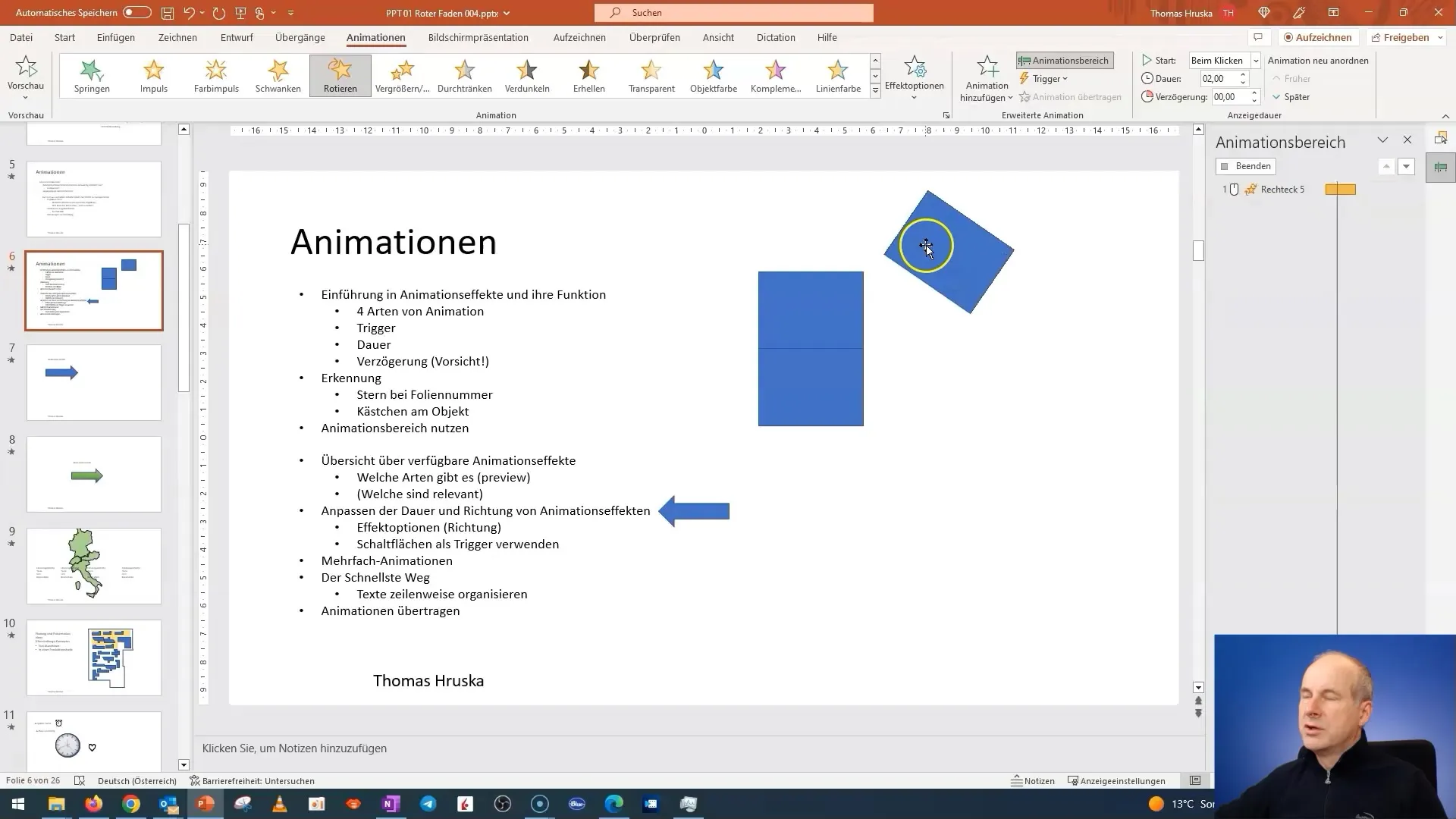
Висновок щодо налаштування ефектів
Щоб використати всі переваги ваших анімацій, важливо експериментувати з різними опціями та налаштуваннями, які вам доступні. Ваші презентації стануть набагато привабливішими, якщо ви активно залучите аудиторію та зацікавите її добре вибраними анімаціями. Всі завжди майте на увазі, що менше може означати більше - занадто багато анімацій можуть відволікати. Використовуйте свої навички мудро!
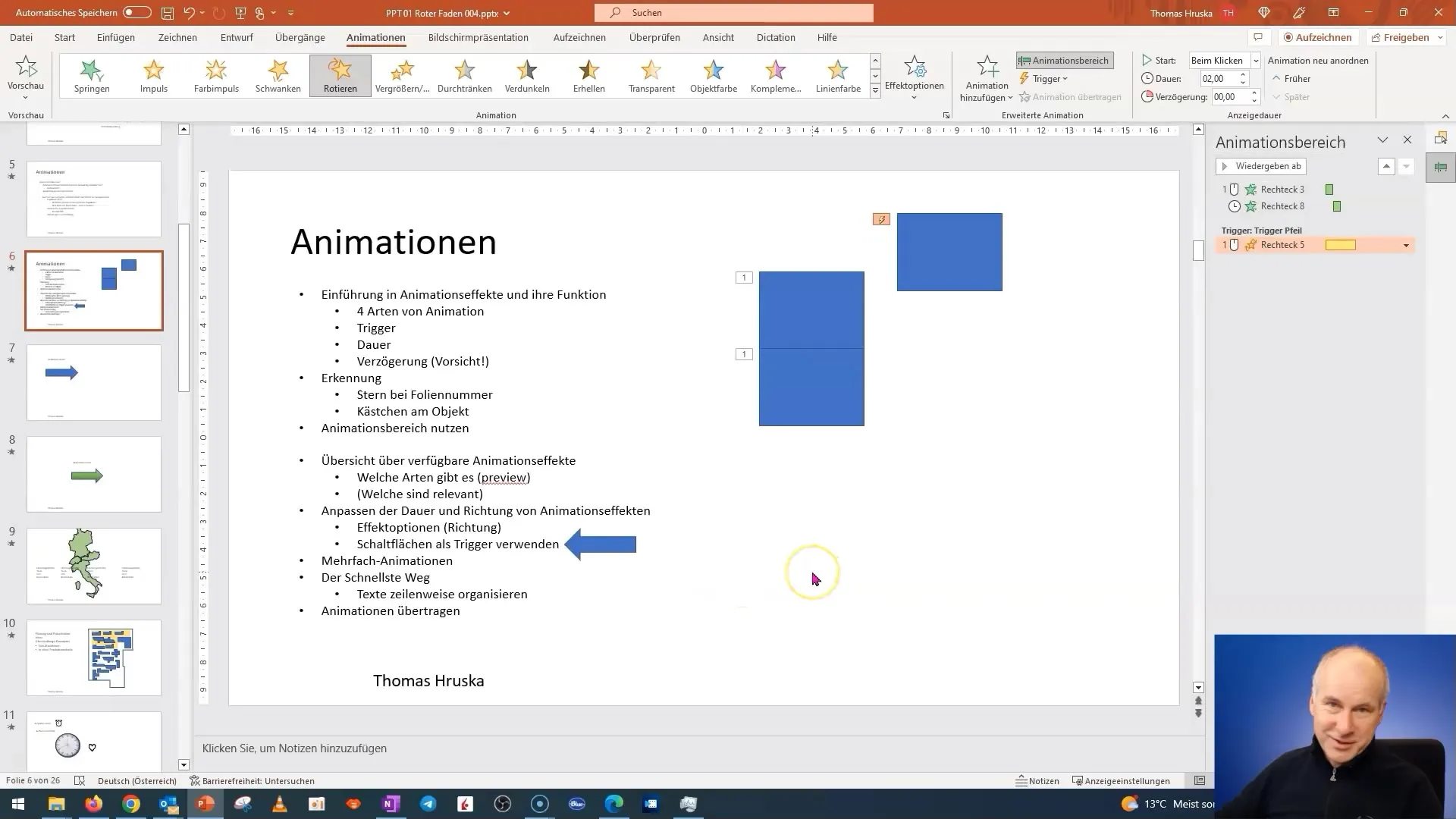
Підсумок
У цьому посібнику ви дізналися, як налаштувати анімацію в PowerPoint, щоб зробити ваші презентації більш ефективними та привабливими. Ви вивчили, як анімувати об'єкти, використовувати тригери та застосовувати опції ефектів, щоб зробити ваші слайди динамічнішими.
Часто задані питання
Як налаштувати тривалість анімації?Ви можете налаштувати тривалість анімації в області анімації, змінивши тривалість вашої бажаної анімації.
Чи можна додати анімації з різних напрямків?Так, ви можете додати анімації з різних напрямків, налаштувавши відповідні параметри анімації.
Що таке тригери в PowerPoint?Тригери - це конкретні умови, які вказують, коли активується анімація, наприклад, при натисканні на певний об'єкт.
Як сховати об'єкт в PowerPoint?Перейдіть до опцій ефектів анімацій та оберіть, що об'єкт має бути схований при наступному натисненні миші.
Чи можна показувати деякі анімації, лише при необхідності?Так, за допомогою тригерів ви можете налаштувати так, щоб анімації показувалися чи сховувалися тільки при певних кліках.


